剪映色度抠图功能不少小伙伴在编辑作品的时候都会用到,不过还是有不少人不知道色度抠图怎么用,下面小编就为大家带来剪映色度抠图使用方法,有需要的可以来了解了解哦。 剪映
剪映色度抠图功能不少小伙伴在编辑作品的时候都会用到,不过还是有不少人不知道色度抠图怎么用,下面小编就为大家带来剪映色度抠图使用方法,有需要的可以来了解了解哦。
剪映色度抠图怎么使用?剪映色度抠图使用方法
1、首先打开【剪映】,点击首页上方的【加号】按钮开始创作。
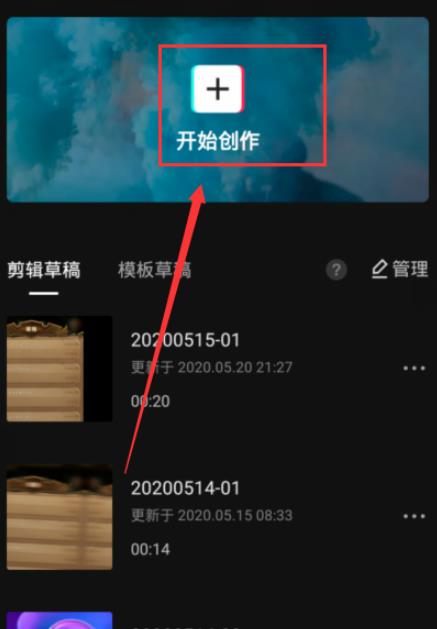
2、然后添加视频素材到剪映点击左下角的【剪辑】按钮。
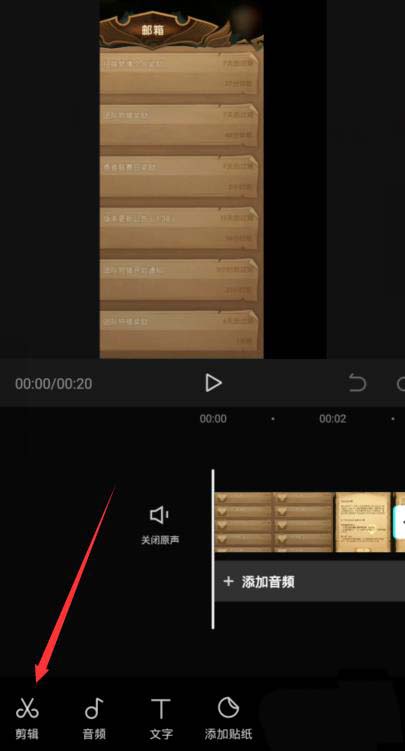
3、接着下方弹出剪辑工具栏拖动工具栏向右侧查看。
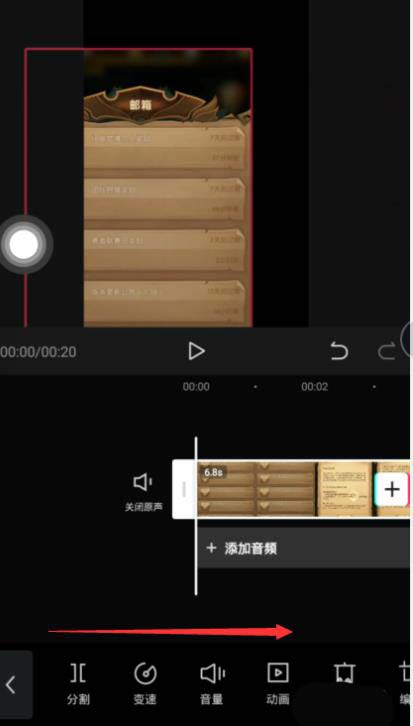
4、随后在剪辑工具最右侧找到【色度抠图】新功能点击按钮。
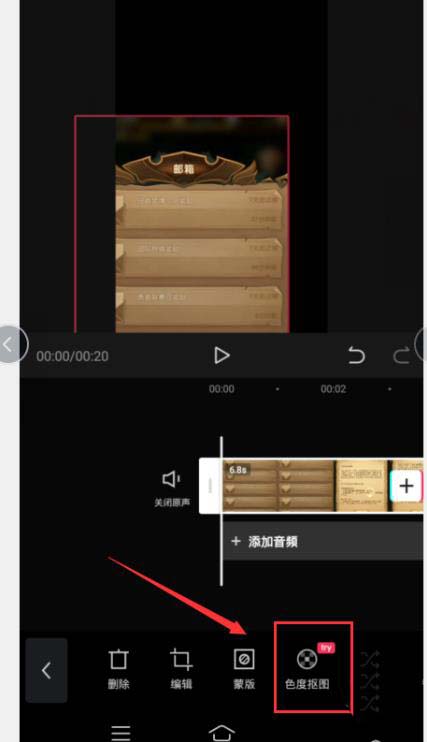
5、之后点击右下角的对号按钮完成。
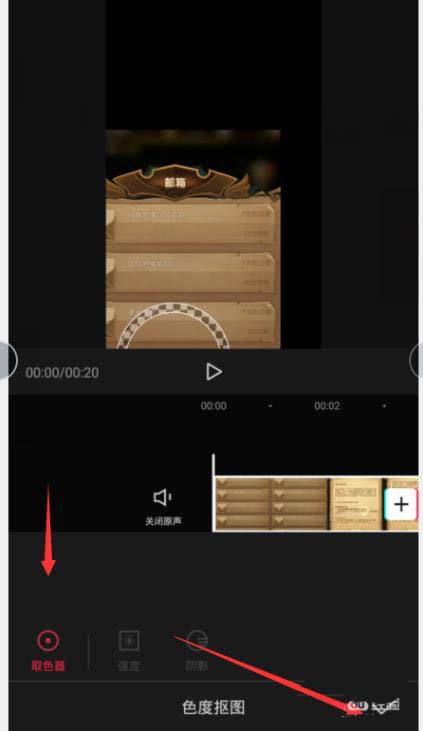
谢谢大家的阅读这篇剪映色度抠图使用方法,希望本文能帮助到大家!更多精彩教程请关注自由互联!
